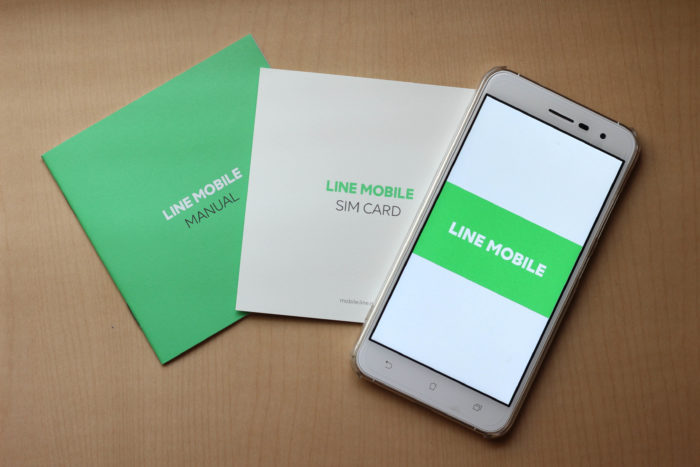日本でも「格安スマホ」として人気がある台湾メーカーASUSのZenfone。
そのZenfoneでもテザリングすることができ、他の機器のアクセスポイント化することが可能です。
Zenfoneではどのモデルを使っていてもテザリングやり方は同じです。それではテザリングの設定の仕方を画像を用いながら丁寧に説明していきますね。
Zenfoneでのテザリングの設定方法
Zenfoneのホーム画面から設定画面へ行くために真ん中下にあるアプリを一覧で見れるアイコンをタップします。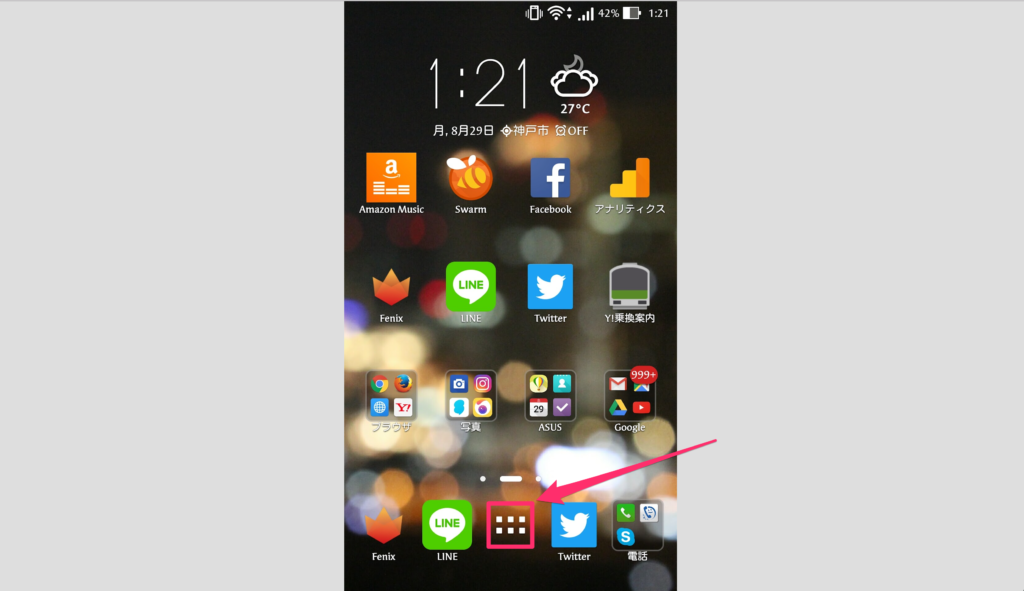
そうするとこんな感じに色々なアプリのアイコンが出てくるので、「設定」と書かれた歯車マークのアイコンをタップしましょう。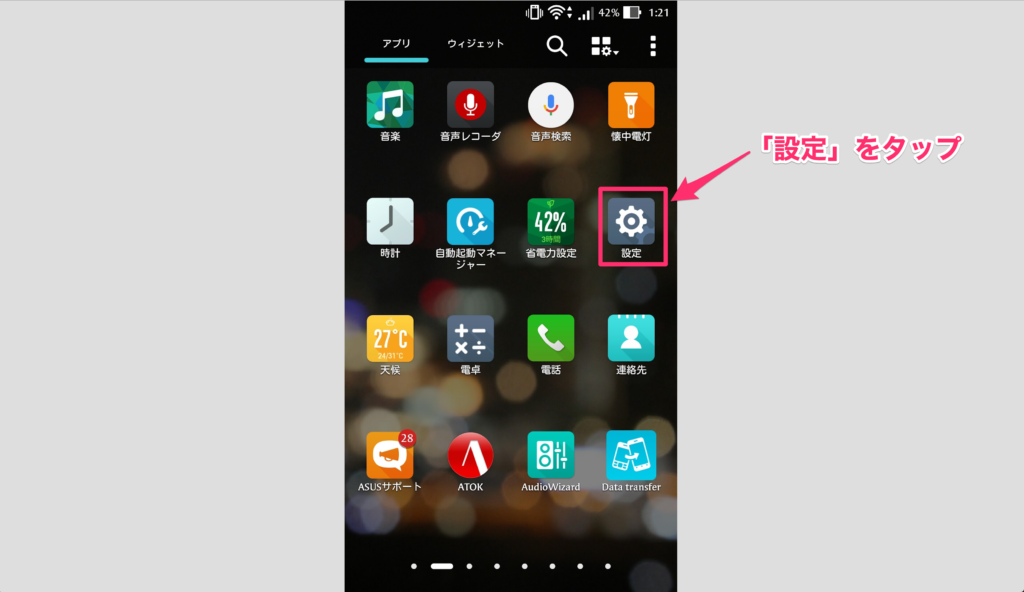
「設定」をタップすると「無線とネットワーク」と書かれた項目の一番下に「もっと見る」という部分があるのでそこをタップ。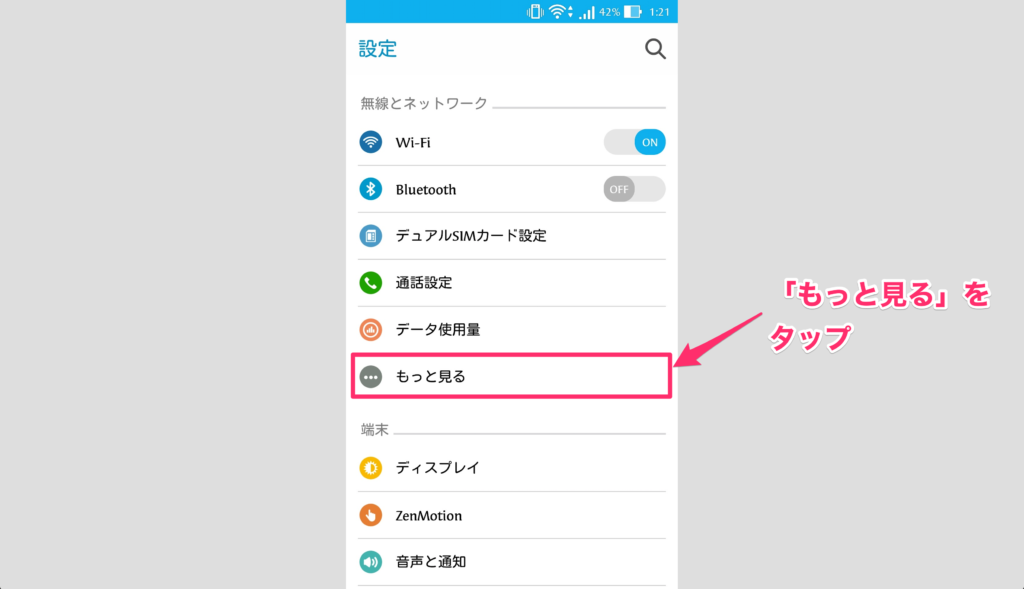
「テザリングとボータブルアクセスポイント」という項目をタップ。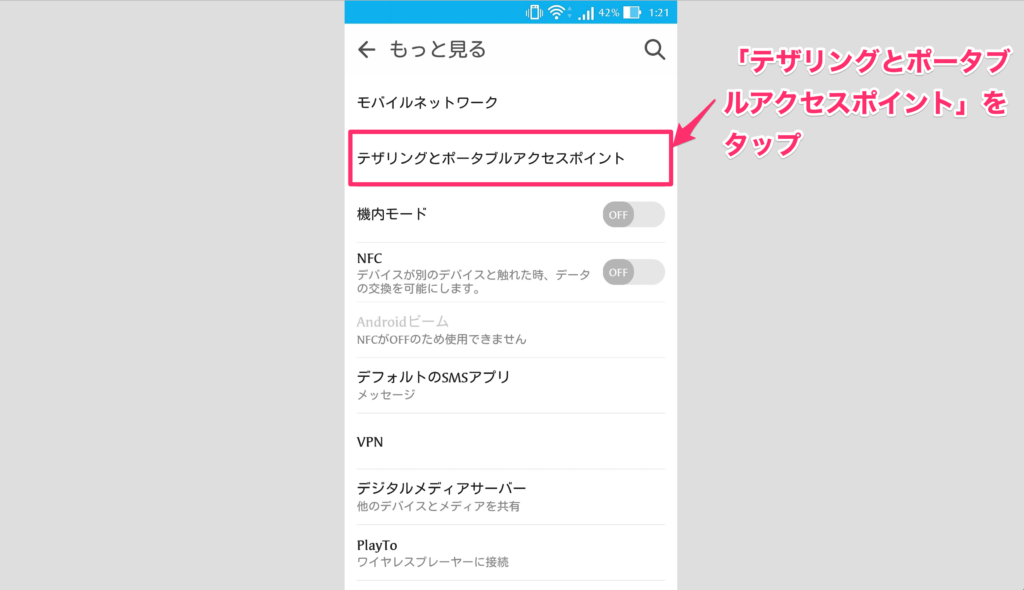
「Wi-Fiアクセスポイントをセットアップ」をタップ。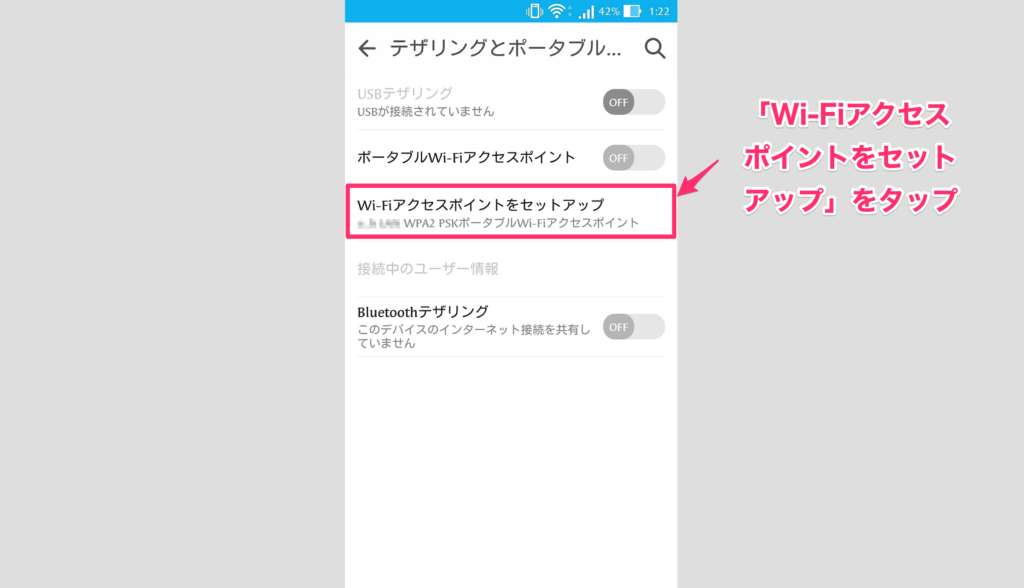
ネットワーク名やパスワードをWi-Fi接続する機器で入力します。ちなみにネットワーク名やセキュリティ、パスワード、通信していない状態が何分経った時に無効にするかどうかの設定を自由に変えられます!
あとは「アクセスポイント」をタップしたらテザリングが開始されます。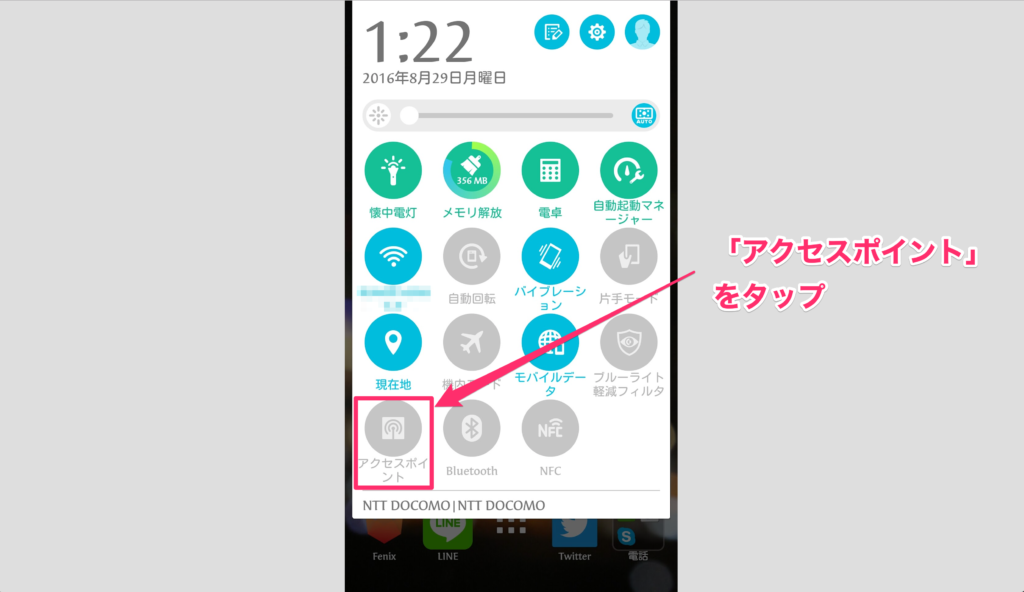
テザリングを利用するときの注意点
テザリングの使用で最も気をつけたいのが「通信制限」です。
docomoやau、softbankなどの料金プランで多い「月間○GB」などの条件が付いているものであれば超過した場合、通信速度が遅くなる制限がかかります。
また、テザリング使用時にはスマホ側がずっと通信を行うため、スマホのバッテリーの減りも早くなります。
あくまでテザリングは緊急時の通信手段という位置付けで使うのが良いかもしれません。
Zenfoneのテザリングで同時に接続できる台数
私の使っているZenfone2では最大8台の機器を同時接続できるみたいです。
他のZenfoneについては把握できませんでしたがだいたい8台前後だと思います。これだけの数の機器が同時接続できるなら自分で使うには問題ないですね。
Zenfoneのテザリング時の速度
羽田空港国内線ターミナルにて速度を測ってみました。日曜日の夕方でも下り4.39Mbps、上り2.30Mbps出ていたのでWebサイトを見る程度には十分な速さでしたね。
ちなみに私は格安SIMである「DMMmobile」を利用しているので3大キャリア(docomo、au、softbank)を利用していればもう少し早いかもしれません。
これらを参考にしてZenfoneでテザリングをしてみてくださいね。